xp系统有很多人都喜欢使用,我们操作的过程中常常会碰到xp系统安装MathType后Word打开速度很慢的问题。如果遇到xp系统安装MathType后Word打开速度很慢的问题该怎么办呢?很多电脑水平薄弱的网友不知道xp系统安装MathType后Word打开速度很慢的解决思路,其实只需要按照1、选择“工具”——“模板和加载项” 2、在所列的可用模板中,取消勾选MathType Commands 6 for Word.dot。点击“确定。就可以了。下面就有xp下载吧的小编就给朋友们介绍一下xp系统安装MathType后Word打开速度很慢的解决方法:
1、选择“工具”——“模板和加载项”。
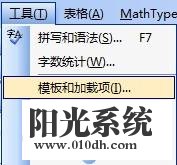
2、在所列的可用模板中,取消勾选MathType Commands 6 for Word.dot。点击“确定。
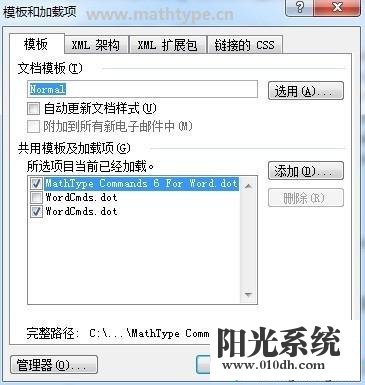
3、现在MathType加载项已经暂时被禁用了。要重新启用,只需要进行相同的操作,在MathType Commands 6 for Word.dot进行勾选就可以了。
Word2007中:
1、从Office按钮中选择“Word功能”。
2、在出现的窗口的左侧面板中点击“加载”
3、在窗口的底部,选择“管理”下拉菜单中的“Word加载”并点击“前往”。
4、在目前所列的可用模板中,将MathType Commands 6 for Word.dotm取消。
5、要重新启用只需要按照上面的步骤进行操作将相应的文件再勾选上就可以了。
Word 2010及之后的版本:
1、从“文件”菜单中选择“功能”。
2、在出现的窗口的左侧面板中点击“加载”。
3、在窗口的底部,选择“管理”下拉菜单中的“Word加载”并点击“前往”。
4、在目前所列的可用模板中,将MathType Commands 6 for Word 201#.dotm取消。
5、要重新启用只需要按照上面的步骤进行操作将相应的文件再勾选上就可以了。
Word 2011中:
1、从“工具”菜单中选择“模板和加载项”;
2、在全局模板和加载列表中,将MathType Commands.dot和wordcmds.dot取消勾选,点击“确定”;
3、要重新启用加载项,按照上面的步骤将相应的文件再勾选上就可以了。
上面就是关于XP系统安装MathType后Word打开速度很慢的解决方法有碰到一样情况的用户们可以采取上面的方法来处理,欢迎继续关注,后续会有更多精彩!